Acer ASPIRE E1-572G, ASPIRE E1-530, ASPIRE E1-570, ASPIRE E1-572, ASPIRE E1-532G Manual [ro]
...
Aspire E1-572 / E1-570 /
E1-532 / E1-530
Manual de utilizare

© 2013 Toate drepturile rezervate.
Aspire E1-572 / E1-570 / E1-532 / E1-530 Manual de utilizare Această ediţie: 06/2013
AcerCloud vă oferă libertatea de a vă bucura de partea digitală a vieţii dvs. în orice moment, oriunde!
AcerCloud este preinstalat pe acest computer. AcerCloud este un serviciu de nor personal care vă permite să vă accesaţi fişierele prin intermediul Internetului şi să vă asiguraţi că cele mai importante fişiere ale dvs. sunt întotdeauna actualizate. Utilizând norul personal, toate dispozitivele conectate (PC, tabletă, telefon) pot accesa fişierele din PC-ul Nor principal. Pentru mai multe informaţii, accesaţi site-ul Web AcerCloud:
www.acer.com/acercloud
Număr model:
Numărul de serie:
Data achiziţiei:
Locul achiziţiei:

Cuprins
Siguranţă şi confort |
5 |
Restaurarea sistemului.................................... |
45 |
|
Înainte de toate |
19 |
Reinstalarea driverelor şi aplicaţiilor ........ |
46 |
|
Revenirea la un instantaneu anterior al |
|
|||
Ghidurile dumneavoastră................................. |
19 |
sistemului ................................................. |
50 |
|
Îngrijire de bază şi sfaturi pentru folosirea |
|
Revenirea sistemului la starea sa din |
|
|
computerului..................................................... |
20 |
fabrică. ..................................................... |
51 |
|
Pornirea şi oprirea computerului ............... |
20 |
Recuperarea din cadrul Windows ............ |
51 |
|
Îngrijirea computerului............................... |
20 |
Recuperarea utilizând copia de |
|
|
Îngrijirea adaptorului de c.a....................... |
21 |
siguranţă pentru recuperare..................... |
56 |
|
Îngrijirea bateriei ....................................... |
22 |
Managementul alimentării |
60 |
|
Curăţare şi service .................................... |
22 |
|||
Turul computerului dvs. portabil |
|
Dezactivarea pornirii rapide............................. |
60 |
|
|
Baterie |
63 |
||
Acer |
23 |
|||
Caracteristicile bateriei |
63 |
|||
Vedere ecran.................................................... |
24 |
|||
Vedere tastatură |
26 |
Încărcarea bateriei ................................... |
63 |
|
Optimizarea duratei de viaţă a bateriei |
65 |
|||
Vedere din stânga |
27 |
|||
Verificarea nivelului de încărcare a |
|
|||
Informaţii despre USB 3.0 |
28 |
|
||
bateriei |
66 |
|||
Vedere din dreapta |
29 |
|||
Avertisment de nivel scăzut de |
|
|||
.....................................................Vedere bază |
30 |
încărcare a bateriei .................................. |
66 |
|
Folosirea tastaturii |
32 |
Instalarea şi scoaterea bateriei ................ |
68 |
|
Tastele de blocare şi tastatura numerică......... |
32 |
Atunci când călătoriţi împreună cu |
|
|
Taste rapide.............................................. |
32 |
computerul dvs. |
69 |
|
Taste Windows................................................. |
35 |
|||
Zona de atingere |
36 |
Deconectarea de la desktop............................ |
69 |
|
Deplasarea ...................................................... |
69 |
|||
Elementele de bază ale zonei de atingere ....... |
36 |
Pregătirea computerului ........................... |
70 |
|
Gesturile zonei de atingere .............................. |
37 |
Ce trebuie să aduceţi la şedinţe............... |
70 |
|
Recuperare |
38 |
Când luaţi computerul acasă........................... |
71 |
|
Crearea unei copii de siguranţă pentru |
|
Pregătirea computerului ........................... |
71 |
|
|
Ce trebuie să luaţi cu dumneavoastră...... |
71 |
||
recuperare........................................................ |
39 |
Consideraţii speciale ................................ |
72 |
|
Crearea unei copii de siguranţă pentru |
42 |
Configurarea unui birou la domiciliu......... |
72 |
|
drivere şi aplicaţii.............................................. |
|
|
Cuprins - 3
Călătoria cu computerul ................................... |
73 |
Întrebări frecvente |
86 |
|
Pregătirea computerului............................ |
73 |
Solicitarea de service ...................................... |
88 |
|
Ce trebuie să luaţi cu dumneavoastră ...... |
73 |
Depanare......................................................... |
90 |
|
Consideraţii speciale................................. |
73 |
Sfaturi de depanare.................................. |
90 |
|
Călătoria cu computerul în străinătate ............. |
74 |
Mesaje de eroare ..................................... |
90 |
|
Pregătirea computerului............................ |
74 |
Sfaturi şi sugestii pentru utilizarea |
|
|
Ce trebuie să luaţi cu dumneavoastră ...... |
74 |
Windows 8....................................................... |
92 |
|
Consideraţii speciale................................. |
75 |
Există trei noţiuni care v-ar putea |
|
|
Asigurarea computerului |
76 |
interesa .................................................... |
92 |
|
Folosirea unui blocaj de securitate al |
|
Cum accesez butoanele?......................... |
92 |
|
|
Cum ajung la Start? |
92 |
||
computerului |
76 |
|||
Cum comut între aplicaţii? |
93 |
|||
Folosirea parolelor |
76 |
|||
Cum închid computerul? |
93 |
|||
Introducerea parolelor |
77 |
|||
De ce a apărut o interfaţă nouă? |
93 |
|||
Conectarea la o reţea |
79 |
|||
Cum deblochez computerul? ................... |
94 |
|||
Caracteristică de reţea încorporată.................. |
79 |
Cum îmi personalizez computerul?.......... |
94 |
|
Reţele fără fir |
80 |
Vreau să utilizez Windows în modul în |
|
|
care eram obişnuit – vreau desktop-ul |
|
|||
Conectarea la Internet...................................... |
80 |
înapoi! ...................................................... |
95 |
|
Reţele fără fir.................................................... |
80 |
Unde sunt aplicaţiile mele? ...................... |
96 |
|
HDMI |
82 |
Ce este un ID Microsoft (cont)? ............... |
97 |
|
Cum adaug o favorită la Internet |
|
|||
Universal Serial Bus (USB) |
83 |
Explorer?.................................................. |
98 |
|
Redarea filmelor DVD |
84 |
Cum verific dacă există actualizări |
|
|
pentru Windows? ..................................... |
98 |
|||
Utilitar BIOS |
85 |
Unde pot obţine mai multe informaţii?...... |
98 |
|
Reglementări şi note de siguranţă |
99 |
|||
Ordinea iniţializării............................................ |
85 |
|||
Setarea parolelor.............................................. |
85 |
|
|
4 - Cuprins

Siguranţă şi confort
Instrucţiuni de siguranţă
Citiţi cu atenţie aceste instrucţiuni. Păstraţi acest document pentru consultare ulterioară. Respectaţi toate avertismentele şi instrucţiunile marcate pe produs.
Oprirea produsului înainte de curăţare
Deconectaţi acest produs de la priza de perete înainte de curăţare. Nu utilizaţi lichide de curăţare sau aerosoli. Folosiţi o cârpă umedă pentru curăţare.
Avertismente
Accesul la cablul de alimentare
Asiguraţi-vă că priza electrică la care conectaţi cablul de alimentare este uşor accesibilă şi situată cât mai aproape de operatorul echipamentului. Când trebuie să deconectaţi alimentarea de la echipament, asiguraţi-vă că deconectaţi cablul de alimentare de la priza electrică.
Deconectarea de la sursa de alimentare
Respectaţi următoarele indicaţii atunci când conectaţi şi deconectaţi alimentarea la unitatea de alimentare electrică:
Instalaţi unitatea de alimentare electrică înainte de conectarea cablului de alimentare la priza electrică de c.a.
Deconectaţi cablul de alimentare înainte de a scoate unitate de alimentare electrică din computer.
Dacă sistemul are mai multe surse de alimentare, deconectaţi alimentarea de la sistem scoţând toate cablurile din sursele de alimentare.
Siguranţă şi confort - 5
Utilizarea alimentării electrice
-Acest produs trebuie să fie folosit la tipul de alimentare electrică indicat pe eticheta de marcaj. Dacă nu sunteţi siguri de tipul de alimentare disponibil, consultaţi dealerul sau compania de electricitate locală.
-Nu lăsaţi nimic aşezat peste cablul de alimentare. Nu aşezaţi acest produs într-un loc care ar permite oamenilor să calce pe cablu.
-Dacă se foloseşte un cablu de prelungire cu acest produs, asiguraţi-vă că amperajul nominal total al echipamentului conectat în cablul de prelungire nu depăşeşte amperajul nominal al cablului de prelungire. De asemenea, asiguraţi-vă că valoarea nominală totală a tuturor produselor conectate la priza electrică de perete nu depăşeşte valoarea nominală a siguranţei.
-Nu suprasolicitaţi priza electrică, cablul sau priza prelungitorului conectând prea multe dispozitive. Sarcina totală a sistemului nu trebuie să depăşească 80% din valoarea nominală a derivaţiei circuitului. Dacă se folosesc prelungitoare, sarcina nu trebuie să depăşească 80% din valoarea nominală a prelungitorului.
-Adaptorul de c.a. al acestui produs este echipat cu un ştecăr împământat cu trei fire. Ştecărul se potriveşte numai într-o priză electrică cu împământare. Asiguraţi-vă că priza electrică este corect împământată înainte de a introduce ştecărul adaptorului de c.a. Nu introduceţi ştecărul într-o priză electrică fără împământare. Contactaţi electricianul pentru detalii.
-Avertisment! Pinul de împământare este o caracteristică de siguranţă. Folosirea unei prize electrice care nu este împământată corect se poate solda cu electrocutare şi/sau rănirea.
-Notă: Pinul de împământare oferă şi o bună protecţie împotriva zgomotului neprevăzut produs de alte dispozitive electrice din apropiere care pot interfera cu funcţionarea acestui produs.
-Sistemul poate fi alimentat cu curent electric într-un domeniu larg de valori ale tensiunii; 100 - 120 sau 220 - 240 V c.a. Cablul de alimentare furnizat odată cu sistemul îndeplineşte specificaţiile de utilizare din ţara/regiunea unde a fost
6 - Siguranţă şi confort

achiziţionat sistemul. Cablurile de alimentare pentru utilizarea în alte ţări/regiuni trebuie să respecte specificaţiile pentru acea zonă/regiune. Pentru informaţii suplimentare privind specificaţiile cablului de alimentare, contactaţi un distribuitor autorizat sau un furnizor de service.
Protecţia auzului dvs.
-Avertisment: Pierderea definitivă a auzului poate apărea dacă se utilizează căşti auriculare sau căşti normale la volum ridicat, perioade prelungite de timp.
Pentru a vă proteja auzul, urmaţi aceste instrucţiuni.
-Măriţi volumul treptat până când puteţi auzi clar şi confortabil.
-Nu măriţi nivelul volumului decât după ce urechile dvs. s-au obişnuit.
-Nu ascultaţi muzică la volum ridicat perioade lungi de timp.
-Nu măriţi nivelul volumului pentru a bloca un mediu zgomotos.
-Reduceţi volumul dacă nu-i puteţi auzi pe cei care vă vorbesc în apropierea dvs.
Cartelele aparente distribuite în pachet
-Notă: Informaţiile din această secţiune ar putea să nu fie valabile pentru computerul dvs.
Computerul dvs este livrat cu plăci de plastic aparente instalate în sloturile pentru card. Plăcile aparente protejează sloturile nefolosite contra prafului, obiectelor metalice sau altor corpuri străine. Păstraţi plăcile aparente pentru a fi folosite când nu există carduri în sloturi.
Generalităţi
-Nu folosiţi acest produs în apropierea apei.
-Nu aşezaţi acest produs pe un podium, suport sau masă instabile. Dacă produsul cade, poate fi grav avariat.
-Sloturile şi orificiile sunt prevăzute pentru aerisire, în vederea asigurării unei funcţionări corespunzătoare a produsului şi a protecţiei sale la supraîncălzire. Aceste deschideri nu trebuie blocate sau acoperite. Orificiile nu trebuie să fie niciodată blocate prin
Siguranţă şi confort - 7
aşezarea produsului pe un pat, sofa, pătură sau o altă suprafaţă similară. Acest produs nu trebuie să fie aşezat niciodată pe un radiator sau un aparat producător de căldură sau într-o instalaţie încorporată dacă nu se asigură aerisirea adecvată.
-Nu introduceţi obiecte de niciun fel în acest produs prin sloturile carcasei deoarece pot atinge puncte cu tensiune periculoase sau piese cu pericol de scurtcircuit care ar putea produce un incendiu sau o electrocutare. Nu vărsaţi niciun fel de lichide pe sau în produs.
-Pentru a evita deteriorarea componentelor interne şi a preveni scurgerea bateriei, nu puneţi produsul pe o suprafaţă care vibrează.
-Nu-l folosiţi niciodată într-un mediu sportiv, de exerciţii fizice sau orice mediu cu vibraţii care ar putea provoca un scurtcircuit neaşteptat sau ar putea deteriora dispozitivele rotative, HDD, unitatea optică şi ar putea chiar expune la riscuri legate de bateria cu litiu.
-Suprafaţa de dedesubt, zonele din jurul orificiilor de ventilare şi adaptorul pentru c.a. pot deveni fierbinţi. Pentru a evita rănirea, asiguraţi-vă că acestea nu intră în contact cu pielea sau cu corpul dvs.
-Dispozitivul şi anexele sale pot conţine piese mici. Nu lăsaţi la îndemâna copiilor mici.
Service pentru produs
Nu încercaţi să asiguraţi dvs. service-ul pentru acest produs deoarece deschiderea şi scoaterea capacelor vă poate expune la puncte de tensiune periculoase sau alte riscuri. Contactaţi personalul calificat pentru orice lucrări de service.
Deconectaţi acest produs de la priza de perete şi contactaţi personalul de service calificat când:
-cablul de alimentare sau ştecărul este deteriorat, tăiat sau uzat.
-s-a vărsat lichid în produs.
-produsul a fost expus la ploaie sau apă.
-produsul a fost scăpat pe jos sau carcasa a fost deteriorată.
8 - Siguranţă şi confort
-produsul prezintă o modificare vizibilă a performanţei, indicând nevoia de service.
-produsul nu funcţionează normal după respectarea instrucţiunilor de funcţionare.
-Notă: Reglaţi numai acele comenzi care sunt cuprinse în instrucţiunile de funcţionare, deoarece reglarea incorectă a altor comenzi se poate solda cu deteriorarea şi va necesita adesea lucrări extinse din partea unui tehnician calificat pentru a readuce produsul la starea normală.
Indicaţii pentru utilizarea bateriei în condiţii de siguranţă
Acest computer portabil foloseşte o baterie litiu-ion. Nu o folosiţi într-un mediu umed, ud sau coroziv. Nu aşezaţi, depozitaţi sau lăsaţi produsul pe sau în apropierea unei surse de căldură, într-un loc cu temperatură ridicată, la lumina directă a soarelui, într-un cuptor cu microunde sau într-un container sub presiune şi nu-l expuneţi la temperaturi peste 60°C (140°F). Nerespectarea acestor indicaţii poate determina scurgerea acidului din baterie, încingerea, explozia sau aprinderea şi se poate solda cu rănire şi/sau deteriorare.
Nu perforaţi, deschideţi sau demontaţi bateria. Dacă bateria prezintă scurgeri şi intraţi în contact cu lichidele scurse, clătiţi bine cu apă şi solicitaţi imediat îngrijire medicală.
Din motive de siguranţă şi pentru a prelungi durata de viaţă a bateriei, încărcarea nu se va desfăşura la temperaturi de sub 0°C (32°F) sau peste 40°C (104°F).
Performanţa maximă a noii baterii este realizată numai după două sau trei cicluri de încărcare şi descărcare complete. Bateria poate fi încărcată şi descărcată de sute de ori, dar în cele din urmă se va uza. Când timpul de funcţionare devine vizibil la scurt decât cel normal, cumpăraţi o baterie nouă. Folosiţi numai bateriile aprobate şi reîncărcaţi bateria numai cu încărcătoarele aprobate desemnate pentru acest dispozitiv.
Folosiţi bateria numai pentru scopul pentru care a fost concepută. Nu folosiţi niciodată încărcătorul sau bateria dacă este deteriorat/ă. Nu scurtcircuitaţi bateria. Scurtcircuitarea accidentală poate interveni când un obiect metalic, precum o monedă, o agrafă sau un pix determină conectarea directă a bornelor pozitivă (+) şi negativă (-) ale bateriei. (Acestea arată ca nişte benzi metalice pe baterie.) Acest lucru se poate petrece, de exemplu, când purtaţi o baterie de rezervă în buzunar sau poşetă. Scurtcircuitarea bornelor poate deteriora bateria sau obiectul de conectat.
Siguranţă şi confort - 9
Capacitatea şi durata de viaţă a bateriei vor fi reduse dacă este lăsat în locuri fierbinţi sau reci, precum o maşină închisă vara sau iarna. Încercaţi întotdeauna să păstraţi bateria la o temperatură cuprinsă între 15°C şi 25°C. Este posibil ca un dispozitiv cu o baterie fierbinte sau rece să nu funcţioneze temporar, chiar dacă bateria este complet încărcată. Performanţa bateriei este în mod special limitată la temperaturi mult sub limita de îngheţ.
Nu aruncaţi bateriile în foc deoarece pot exploda. Bateriile pot exploda şi dacă sunt deteriorate. Depozitaţi bateriile conform reglementărilor locale. Reciclaţi-le atunci când este posibil. Nu le aruncaţi ca deşeuri menajere.
- Notă: Consultaţi www.acer.com pentru documentele de livrare a bateriei.
Înlocuirea bateriei
Computerul portabil foloseşte baterie cu litiu. Înlocuiţi acumulatorul cu acelaşi tip ca cel livrat cu produsul. Folosirea unui alt acumulator poate prezenta riscul de incendiu sau explozie.
-Avertisment! Bateriile pot exploda şi dacă nu sunt manipulate corect. Nu le demontaţi şi nu le aruncaţi în foc. Nu le lăsaţi la îndemâna copiilor. Respectaţi reglementările locale atunci când aruncaţi bateriile folosite.
Interferenţă de frecvenţă radio
-Avertisment! Din motive de siguranţă, opriţi toate dispozitivele de transmisie radio sau wireless atunci când folosiţi computerul portabil în următoarele condiţii. Printre aceste dispozitive se pot număra, fără limitare la: LAN wireless (WLAN), Bluetooth şi/sau 3G.
Amintiţi-vă să respectaţi orice reglementări speciale în vigoare în orice zonă şi să opriţi întotdeauna computerul când folosirea sa este interzisă sau când poate provoca interferenţă sau pericol. Folosiţi dispozitivul numai în poziţiile de funcţionare normale. Acest dispozitiv respectă indicaţiile de expunere la RF atunci când este folosit în condiţii normale şi antena sa este poziţionată la cel puţin 1,5 centimetri (5/8 inch) de corpul dvs. Nu trebuie să conţină metal şi trebuie să poziţionaţi dispozitivul la distanţa de corpul dvs. menţionată mai sus. Pentru a transmite cu succes fişiere de date sau mesaje, acest dispozitiv necesită o bună calitate a conexiunii la reţea. În unele cazuri, transmisia de
10 - Siguranţă şi confort
fişiere de date sau mesaje poate fi amânată până când o astfel de conexiune este disponibilă. Asiguraţi-vă că instrucţiunile de mai sus privind distanţa de separare sunt respectate până când transmisia este încheiată. Piesele dispozitivului sunt magnetice. Materialele metalice pot fi atrase la dispozitiv şi persoanele cu proteze auditive nu trebuie să ţină dispozitivul la urechea cu proteză auditivă. Nu aşezaţi cărţile de credit sau alte medii de stocare magnetice în apropierea dispozitivului deoarece informaţiile stocate pe ele pot fi şterse.
Dispozitive medicale
Funcţionarea oricărui echipament de transmisie radio, inclusiv telefoane fără fir, pot interfera cu funcţionalitatea dispozitivelor medicale protejate necorespunzător. Consultaţi un medic sau producătorul dispozitivului medical pentru a stabili dacă sunt adecvat protejate la energia RF externă sau dacă aveţi orice întrebări. Opriţi dispozitivul în centrele de servicii medicale atunci când orice reglementări afişate în aceste zone vă cer să faceţi acest lucru. Spitalele sau centrele de îngrijire medicală pot utiliza echipamente care ar putea fi sensibile la transmisiile de RF externe.
Simulatoarele cardiace.Producătorii de simulatoare cardiace recomandă menţinerea unei distanţe minime de 15,3 centimetri între dispozitivele wireless şi simulatorul cardiac pentru a evita interferenţa potenţială cu simulatorul cardiac. Aceste recomandări sunt conforme cu cercetările independente şi recomandările Wireless Technology Research. Persoanele cu stimulatoare cardiace trebuie să facă următoarele:
-Să menţină întotdeauna dispozitivul la mai mult de 15,3 centimetri de simulator.
-Să nu poarte dispozitivul lângă stimulatorul cardiac atunci când dispozitivul este pornit.
Dacă suspectaţi apariţia unor interferenţe, opriţi dispozitivul şi mutaţi-l.
Protezele auditive. Unele dispozitive digitale wireless pot interfera cu unele proteze auditive. Dacă interferenţa se produce, consultaţi furnizorul de servicii.
Siguranţă şi confort - 11
Vehiculele
Semnalele de RF pot afecta sistemele electronice instalate incorect sau protejate necorespunzător precum sistemele electronice de injecţie a combustibilului, sistemele de frânare anti-patinare (anti-blocare), sistemele electronice de control al vitezei şi sistemele airbag. Pentru informaţii suplimentare, consultaţi producătorul vehiculului dvs sau reprezentantul acestuia sau al oricărui echipament care a fost adăugat. Numai personalul calificat trebuie să asigure service-ul dispozitivului sau să instaleze dispozitivul într-un vehicul. Instalarea sau service-ul defectuoase pot fi periculoase şi pot anula orice garanţie care se aplică dispozitivului. Verificaţi regulat dacă toate echipamentele din vehiculul dvs. sunt montate şi funcţionează corect. Nu stocaţi sau transportaţi lichide inflamabile, gaze sau materiale explozive în acelaşi compartiment cu dispozitivul, piesele sau îmbunătăţirile sale. Pentru vehicule echipate cu air bag, amintiţi-vă că sacii de aer se umflă cu forţă mare. Nu puneţi obiecte, inclusiv echipamente wireless portabile sau instalate în zona de deasupra air bag-ului sau în zona de desfacere a air bag-ului. Dacă echipamentul wireless din vehicul este instalat incorect şi dacă air bag-ul umflă, se pot produce răniri grave. Utilizarea dispozitivului în timpul zborului cu avionul este interzisă. Opriţi aparatul înainte de îmbarcarea în avion. Folosirea tele-dispozitivelor wireless într-un avion poate fi periculoasă pentru funcţionarea avionului, poate întrerupe reţeaua telefonică wireless şi poate fi ilegală.
Mediile potenţial explozive
Opriţi dispozitivul când văaflaţi într-o zonăcu o atmosferăpotenţial explozivăşi respectaţi toate semnele şi instrucţiunile. Printre atmosferele potenţial exploziv se numără zonele în care vi se recomandă normal să opriţi motorul vehiculului. În astfel de medii, scânteile pot provoca explozii sau incendii care duc la vătămări corporale sau chiar decese. Opriţi dispozitivul la punctele de alimentare cu combustibil precum în apropierea pompelor de benzină de la staţiile de service. Respectaţi restricţiile privind utilizarea echipamentelor radio în depozitele de combustibil, zonele de stocare şi distribuţie; uzinele chimice sau acolo unde sunt în curs de desfăşurare operaţiuni de detonare. Zonele care au o atmosferă potenţial explozivă sunt de cele mai multe ori, însă nu întotdeauna, bine semnalizate. Printre acestea se numărăpuntea inferioarăa ambarcaţiunilor, instalaţiile de
12 - Siguranţă şi confort
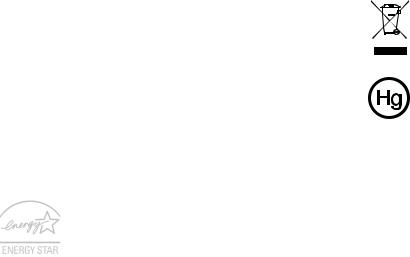
transfer sau depozitare de produse chimice, vehiculele care folosesc gaz petrolier (precum propanul sau butanul) şi zonele în care aerul conţine particule precum granulele, praful sau pulberile metalice. Nu porniţi computerul când folosirea unui telefon wireless este interzisă sau când poate provoca interferenţă sau pericol.
Apeluri de urgenţă
-Avertisment: Nu puteţi efectua apeluri de urgenţă prin acest dispozitiv. Pentru a efectua un apel de urgenţă trebuie să sunaţi de la telefonul mobil sau de la alt sistem de apelare telefonică.
Instrucţiuni de depozitare a deşeurilor
Nu aruncaţi acest dispozitiv electronic la coşul de gunoi atunci când îl casaţi. Pentru a reduce poluarea şi a asigura protecţia maximă a mediului înconjurător, reciclaţi-l. Pentru informaţii suplimentare privind reglementările pentru deşeurile provenite de la echipamentele electronice şi electrocasnice (WEEE), vizitaţi www.acer-group.com/public/Sustainability
Consultanţă privind mercurul
Pentru proiectoarele cu bec şi pentru produsele electronice care conţin un monitor sau un afişaj LCD/CRT care nu au iluminare din spate cu LED-uri: Lămpile din interiorul acestui produs conţin mercur şi trebuie reciclate sau depozitate conform legilor locale, statale sau federale.
Pentru informaţii suplimentare, contactaţi Alianţa Industriilor Electronice la www.eiae.org. Pentru informaţii specifice privind aruncarea lămpilor, accesaţi www.lamprecycle.org.
ENERGY STAR
Produsele Acer certificate ENERGY STAR vă economisesc banii prin reducerea costurilor cu energia şi protejează mediul fără a sacrifica din funcţii sau din performanţă. Acer este mândru să ofere clienţilor săi produse care afişează sigla ENERGY STAR.
Siguranţă şi confort - 13
Ce este ENERGY STAR?
Produsele care afişează ENERGY STAR utilizează mai puţină energie şi previn emisiile de gaze de seră prin respectarea indicaţiilor stricte privind eficienţa energetică stabilite de Agenţia pentru protecţia mediului din S.U.A. Acer este hotărât să ofere produse şi servicii în întreaga lume care să ajute clienţii să economisească bani, să conserve energie şi să îmbunătăţească calitatea mediului înconjurător. Cu cât economisim mai multă energie printr-o eficienţă energetică sporită, cu atât reducem gazele cu efect de seră şi pericolele de modificare a climei. Pentru informaţii suplimentare, consultaţi www.energystar.gov sau www.energystar.gov/powermanagement.
-Notă: Informaţiile din această secţiune ar putea să nu fie valabile pentru computerul dvs.
Produsele certificate ENERGY STAR de la Acer:
-generează mai puţină căldură şi reduc necesitatea de răcire.
-intră automat în modurile de „repaus ecran” şi „repaus computer” după 10, respectiv 30 de minute de inactivitate.
-revin din modul "Repaus" dacă se apasă tastatura sau este mişcat mouse-ul.
-economisesc peste 80% din energie în modul "Repaus".
ENERGY STAR şi sigla ENERGY STAR sunt mărci înregistrate în S.U.A.
Sfaturi şi informaţii de utilizare confortabilă
Utilizatorii computerului se pot plânge de probleme de vedere şi dureri de cap după utilizarea prelungită. Utilizatorii sunt expuşi şi riscului de rănire fizică după ore lungi de lucru în faţa computerului. Perioadele lungi de lucru, poziţia greşită, obiceiurile de lucru incorecte, condiţiile de lucru neadecvate, sănătatea personală şi alţi factori măresc mult riscul de rănire fizică.
Folosirea incorectă a computerului poate duce la sindromul tunelului carpal, tendonită, tenosinovită şi alte afecţiuni ale muşchilor şi scheletului. Simptomele următoare pot apărea la nivelul mâinilor, încheieturilor, umerilor, gâtului sau spatelui:
- amorţeală sau senzaţie de arsuri sau furnicături.
14 - Siguranţă şi confort
-durere, tensiune sau sensibilitate.
-durere, umflături sau zvâcneli.
-înţepenire sau dificultate de mişcare.
-răceală sau slăbiciune.
Dacă aveţi aceste simptome sau orice alte dureri şi/sau disconfort persistente şi repetate legate de folosirea computerului, consultaţi imediat un medic şi informaţi departamentul de sănătate şi de siguranţă al firmei.
Capitolul următor vă oferă sfaturi pentru o utilizare cât mai confortabilă a computerului.
Găsirea zonei de confort
Găsiţi zona de confort reglând unghiul de vedere al monitorului, folosind un spaţiu de sprijinire a picioarelor sau ridicând înălţimea în şezut pentru a obţine confortul maxim. Reţineţi următoarele sfaturi:
-nu rămâneţi prea mult timp într-o poziţie fixă.
-evitaţi aplecarea în faţă şi/sau lăsarea pe spate.
-ridicaţi-vă şi mergeţi în jur în mod regulat pentru a îndepărta rigiditatea din muşchii picioarelor.
-luaţi pauze scurte de odihnă pentru a vă odihni gâtul şi umerii.
-evitaţi încordarea muşchilor sau ridicarea umerilor.
-instalaţi în mod corespunzător afişajul extern, tastatura şi mouse-ul şi la o distanţă confortabilă de atins.
-dacă vedeţi monitorul mai mult decât documentele dvs., aşezaţi monitorul în centrul biroului pentru a reduce înţepenirea gâtului.
Îngrijirea vederii
Orele lungi de vizualizare, purtarea de ochelari nepotriviţi sau a lentilelor de contact, privirea prea concentrată, lumina excesivă din încăpere, ecranele prost focalizate, tipurile de feţe foarte mici şi afişajele cu contrast redus vă pot obosi ochii. Următoarele capitole oferă sugestii despre modul de a reduce oboseala ochilor.
Siguranţă şi confort - 15
Ochii
-Odihniţi-vă ochii des.
-Relaxaţi cu regularitate ochii privind în zare, departe de computer şi concentrânduvă pe un punct aflat la distanţă.
-Clipiţi frecvent pentru a proteja ochiul de uscare.
Ecran
-Menţineţi ecranul curat.
-Ţineţi capul la un nivel mai ridicat decât marginea de sus a afişajului pentru ca ochii să poată privi înainte când se uită în mijlocul afişajului.
-Reglaţi luminozitatea şi/sau contrastul la un nivel confortabil pentru lizibilitate mărită a textului şi claritate a graficelor.
-Eliminaţi strălucirea şi reflexiile:
aşezarea ecranului în aşa fel încât feţele laterale să fie îndreptate spre fereastră sau spre orice sursă de lumină,
reducerea luminii din cameră folosind draperii, jaluzele sau storuri, folosirea unei lumini de activitate,
modificarea unghiului de vedere al ecranului, folosirea unui filtru de reducere a strălucirii,
folosirea unei protecţii de ecran, precum o bucată de carton extinsă de la marginea din faţă sus a ecranului.
-Evitarea setării ecranului într-un unghi de vizualizare nepotrivit.
-Evitaţi să priviţi perioade prelungite de timp direct în sursele de lumină strălucitoare.
Dezvoltarea deprinderilor bune de lucru
Următoarele obiceiuri de lucru pot face mai relaxantă şi mai productivă utilizarea computerului:
-Luaţi pauze scurte, regulate şi dese.
-Efectuaţi exerciţii de întindere.
-Respiraţi aer curat cât mai des.
16 - Siguranţă şi confort
-Faceţi regulat exerciţii şi păstraţi-vă sănătatea.
-Avertisment! Nu vă recomandăm să folosiţi computerul pe o canapea sau pe un pat. Dacă aceasta nu se poate evita, lucraţi numai perioade scurte de timp, faceţi pauze regulate şi faceţi câteva exerciţii de întindere.
-Notă: Pentru mai multe informaţii, consultaţi "Reglementări şi note de siguranţă" la pagina 99.
Siguranţă şi confort - 17
ATENŢIONARE PRIVIND DISPOZITIVUL OPTIC
-Notă: Informaţiile din această secţiune ar putea să nu fie valabile pentru computerul dvs.
ATENŢIE: Acest aparat conţine un sistem laser şi este clasificat ca "PRODUS LASER CLASA 1". În cazul în care apar probleme la acest dispozitiv, contactaţi cel mai apropiat punct de service AUTORIZAT. Pentru a preveni expunerea directă la raza laser, nu încercaţi să deschideţi incinta.
CLASS 1 LASER PRODUCT
CAUTION: INVISIBLE LASER RADIATION WHEN OPEN. AVOID EXPOSURE TO BEAM.
APPAREIL A LASER DE CLASSE 1 PRODUIT
LASERATTENTION: RADIATION DU FAISCEAU LASER INVISIBLE EN CAS D’OUVERTURE. EVITTER TOUTE EXPOSITION AUX RAYONS.
LUOKAN 1 LASERLAITE LASER KLASSE 1
VORSICHT: UNSICHTBARE LASERSTRAHLUNG, WENN ABDECKUNG GEÖFFNET NICHT DEM STRAHLL AUSSETZEN
PRODUCTO LÁSER DE LA CLASE I
ADVERTENCIA: RADIACIÓN LÁSER INVISIBLE AL SER ABIERTO. EVITE EXPONERSE A LOS RAYOS.
ADVARSEL: LASERSTRÅLING VEDÅBNING SE IKKE IND I STRÅLEN.
VARO! LAVATTAESSA OLET ALTTINA LASERSÅTEILYLLE.
VARNING: LASERSTRÅLNING NÅR DENNA DEL ÅR ÖPPNAD ÅLÅ TUIJOTA SÅTEESEENSTIRRA EJ IN I STRÅLEN
VARNING: LASERSTRÅLNING NAR DENNA DEL ÅR ÖPPNADSTIRRA EJ IN I STRÅLEN
ADVARSEL: LASERSTRÅLING NAR DEKSEL ÅPNESSTIRR IKKE INN I STRÅLEN
-Avertisment! Din motive de siguranţă, nu folosiţi piese neconforme atunci când adăugaţi sau schimbaţi componente. Consultaţi distribuitorul pentru opţiuni de cumpărare.
18 -

Înainte de toate
Dorim să vă mulţumim că aţi ales un computer portabil Acer pentru a răspunde nevoilor dvs. de procesare mobilă.
Ghidurile dumneavoastră
Pentru a vă ajuta să folosiţi computerul portabil Acer, am conceput un set de ghiduri:
Primul dintre acestea, Ghidul de configurare vă ajută să începeţi configurarea computerului.
Ghidul rapid tipărit vă prezintă caracteristicile şi funcţiile de bază ale noului dvs. computer. Pentru mai multe informaţii privind modul în care computerul vă poate ajuta să fiţi mai productiv, consultaţi Manual de utilizare. Acest ghid conţine informaţii detaliate despre astfel de subiecte, precum utilitarele de sistem, recuperarea datelor, opţiunile de extensie şi depanarea. În plus, conţin reglementări generale şi note de siguranţă pentru computerul dvs. portabil. Acesta este disponibil de pe Desktop; daţi dublu clic pe pictograma Ajutor şi daţi clic pe Manual de utilizare în meniul care se deschide.
Înainte de toate - 19
Îngrijire de bază şi sfaturi pentru folosirea computerului
Pornirea şi oprirea computerului
Pentru a porni alimentarea, faceţi oricare dintre următoarele:
•Utilizaţi comanda Windows de închidere: Apăsaţi tastele Windows + <C>, daţi clic pe Setări > Alimentare apoi daţi clic pe Închidere.
Dacă trebuie să închideţi computerul pentru scurt timp, dar nu doriţi să îl închideţi complet, îl puteţi trece în Hibernare apăsând butonul de pornire.
Puteţi pune computerul şi în modul stare de Repaus, apăsând tasta rapidă stare de Repaus <Fn> + <F4>.
Notă: Dacă nu puteţi opri computerul în mod normal, apăsaţi şi menţineţi butonul de pornire timp de mai mult de patru secunde pentru a opri computerul. Dacă opriţi computerul şi doriţi să-l porniţi din nou, aşteptaţi cel puţin două secunde înainte de a-l alimenta.
Îngrijirea computerului
Computerul dvs. vă va servi bine dacă aveţi grijă de el.
•Nu expuneţi computerul la lumina directă a soarelui. Nu-l aşezaţi în apropierea surselor de căldură precum un radiator.
•Nu expuneţi computerul la temperaturi sub 0°C (32°F) sau peste 50°C (122°F).
•Nu expuneţi computerul la câmpuri magnetice.
•Nu expuneţi computerul la ploaie sau umezeală.
20 - Înainte de toate
•Nu vărsaţi apă sau alte lichide pe computer.
•Nu supuneţi computerul la şocuri mari sau la vibraţii.
•Nu expuneţi computerul la praf sau murdărie.
•Nu aşezaţi niciodată obiecte pe computer.
•Nu trântiţi afişajul computerului când îl închideţi.
•Nu puneţi niciodată computerul pe suprafeţe neregulate.
Îngrijirea adaptorului de c.a.
Iată câteva moduri de a îngriji adaptorul de c.a.:
•Nu conectaţi adaptorul la niciun alt dispozitiv.
•Nu călcaţi pe cablul de alimentare şi nu puneţi obiecte grele pe acesta. Rutaţi cu grijă cablul de alimentare şi orice cabluri, ferit de zonele circulate.
•Când deconectaţi cablul de alimentare, nu trageţi de cablu, ci de ştecăr.
•Amperajele nominale ale echipamentului conectat nu trebuie să depăşească amperajul nominal al cablului, dacă folosiţi un cablu de prelungire. De asemenea, valoarea nominală totală a tuturor echipamentelor conectate la priza electrică de perete nu trebuie să depăşească valoarea nominală a siguranţei.
Înainte de toate - 21
Îngrijirea bateriei
Iată câteva moduri de a îngriji bateria:
•Folosiţi numai baterii de acelaşi fel pentru înlocuire. Opriţi alimentarea înainte de a scoate sau înlocui bateria.
•Nu desfaceţi bateria. Nu le lăsaţi la îndemâna copiilor.
•Depozitaţi bateriile folosite conform reglementărilor locale. Reciclaţi-le atunci când este posibil.
Curăţare şi service
Când curăţaţi computerul, urmaţi aceşti paşi:
1.Opriţi computerul şi scoateţi bateria.
2.Deconectaţi adaptorul de c.a.
3.Folosiţi o cârpă umedă şi moale. Nu folosiţi agenţi de curăţare lichizi sau cu aerosoli.
Dacă se produce una dintre următoarele situaţii:
•Computerul a fost aruncat sau carcasa a fost deteriorată;
•Computerul nu funcţionează normal
Consultaţi "Întrebări frecvente" la pagina 86.
22 - Înainte de toate

Turul computerului dvs. portabil Acer
După configurarea computerului aşa cum configurare, permiteţi-ne să vă prezentăm noul
se arată în posterul de dvs. computer Acer.
Aspire E1-572 / E1-570 / E1-532 / E1-530
Turul computerului dvs. portabil Acer - 23

Vedere ecran
1 
2 
3
|
4 |
5 |
|
|
|
|
|
# |
Pictogramă Element |
Descriere |
|
|
|
|
Cameră Web pentru comunicare |
1 |
|
Webcam |
video. |
|
Un indicator luminos lângă camera |
||
|
|
|
Web indică faptul că este activă |
|
|
|
camera Web. |
|
|
|
|
2 |
|
Ecran |
Afişează activitatea computerului. |
24 - Turul computerului dvs. portabil Acer
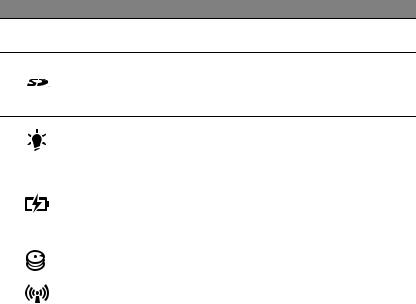
# Pictogramă Element |
Descriere |
3
4
5
Microfon |
Microfon intern pentru înregistrarea |
|
sunetului. |
||
|
||
Cititor de cartele |
Acceptă un card Secure Digital (SD |
|
sau SDHC). |
||
SD |
Notă: Apăsaţi pentru a extrage/a |
|
|
instala cardul. |
|
Indicator de |
Indică nivelul de alimentare al |
|
alimentare cu |
||
computerului. |
||
energie |
||
|
||
|
|
|
|
Indică starea bateriei computerului. |
|
|
Încărcare: Lumina este portocalie |
|
Indicator baterie |
atunci când bateria se încarcă. |
|
|
Complet încărcat: Lumina este |
|
|
albastră în timpul conectării. |
|
Indicator HDD |
Indică momentele în care unitatea de |
|
harddisk este activă. |
||
|
|
Indicator |
Indică starea dispozitivului de |
|
comunicare |
conectare wireless al computerului. |
|
|
|
Turul computerului dvs. portabil Acer - 25

Vedere tastatură
1 
2 
3 
4 
|
|
|
|
# |
Pictogramă Element |
Descriere |
|
1 |
Buton Pornire |
Porneşte şi opreşte computerul. |
|
|
|
|
|
|
|
Pentru introducerea datelor în |
|
2 |
Tastatură |
computer. |
|
Consultaţi "Folosirea tastaturii" la |
|||
|
|
pagina 32.
26 - Turul computerului dvs. portabil Acer
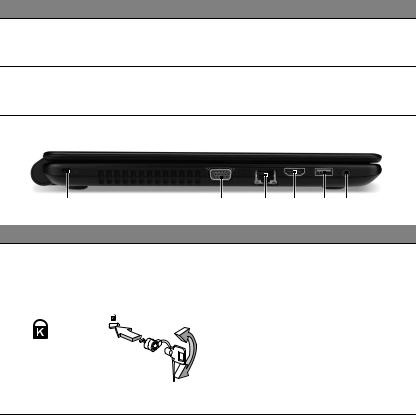
# Pictogramă Element |
Descriere |
3
4
|
Dispozitiv de indicare sensibil la |
|
Zona de atingere |
atingere care funcţionează ca un |
|
|
maus de computer. |
|
Butoane clic |
Partea stângă şi partea dreaptă a |
|
butonului funcţionează ca butoane |
||
(stânga şi dreapta) |
||
|
de selecţie stânga şi dreapta. |
Vedere din stânga
1 |
2 |
3 |
4 |
5 |
6 |
# Pictogramă Element |
Descriere |
|
|
|
|
|
Conectează la un dispozitiv de |
||||
Slot de blocare |
securitate pentru computer |
||||
compatibil Kensington. |
|
||||
Kensington |
Înfăşuraţi cablul blocajului de |
||||
|
securitate al computerului în jurul |
||||
1 |
unui obiect fix precum o masă sau |
||||
|
un mâner al unui sertar încuiat. |
||||
Introduceţi blocajul în zăvor şi răsuciţi cheia pentru a fixa blocajul. Sunt disponibile şi unele modele fără chei.
Turul computerului dvs. portabil Acer - 27
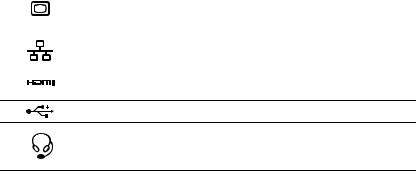
|
|
|
|
# |
Pictogramă Element |
Descriere |
|
2 |
Port pentru afişaj |
Conectează la un dispozitiv de |
|
afişare (de ex. monitor extern sau |
|||
extern (VGA) |
|||
|
proiector LCD). |
||
|
|
||
|
|
|
|
3 |
Port Ethernet |
Conectează la o reţea Ethernet |
|
(RJ-45) |
10/100/1000. |
||
|
|||
|
|
|
|
4 |
Port HDMI |
Acceptă conexiuni video digitale de |
|
înaltă definiţie. |
|||
|
|
5
6
Port USB |
Conectează la dispozitivele USB. |
Mufă pentru căşti / Face conectarea la dispozitivele difuzoare audio (de ex. difuzoare, căşti) sau
la un set de căşti cu microfon.
Informaţii despre USB 3.0
•Porturile compatibile USB 3.0 sunt albastre.
•Compatibil cu dispozitive USB 3.0 şi mai vechi.
•Pentru performanţe optime, utilizaţi dispozitive certificate USB 3.0.
•Definit prin specificaţia USB 3.0 (SuperSpeed USB).
28 - Turul computerului dvs. portabil Acer
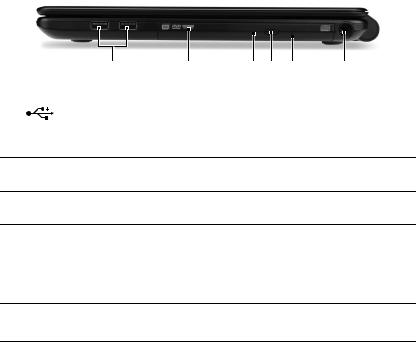
Vedere din dreapta
Notă: Depinde de configuraţie – este posibil ca sistemul dvs. să nu fie prevăzut cu o unitate de disc optic (unitate CD/DVD).
|
1 |
2 |
3 4 |
5 |
6 |
|
|
|
|
|
|
# |
Pictogramă Element |
|
Descriere |
|
|
1 |
Porturi USB |
|
Conectează la dispozitive USB. |
||
|
|
|
|
||
2 |
Unitate optică |
|
Unitate optică internă, acceptă |
||
|
CD-uri sau DVD-uri. |
|
|||
|
|
|
|
||
3
4
5
6
|
|
|
|
|
Indicator de acces |
Se aprinde când unitatea optică |
|
|
|
|
|
la discul optic |
este activă. |
|
|
|
|
|
Buton de eliminare |
Elimină discul optic din unitate. |
|
|
|
|
|
unitate optică |
|
|
|
|
|
|
Orificiu de |
Elimină tava unităţii optice când |
|
|
|
|
|
computerul este oprit. |
|
|
|
|
|
|
eliminare de |
Introduceţi cu grijă o agrafă pentru |
|
|
|
|
|
urgenţă |
hârtie îndreptată pentru a elimina |
|
|
|
|
|
|
tava unităţii optice. |
|
|
|
|
|
Mufă c.c. intrare |
Conectează la un adaptor de c.a. |
|
|
|
|
|
||
|
|
|
|
|
||
|
|
|
Turul computerului dvs. portabil Acer - 29

Vedere bază
 5
5
1
 4
4
2 
|
|
3 |
|
|
|
||
# Pictogramă Element |
Descriere |
||
|
|
Eliberează acumulatorul pentru a fi |
|
1 |
Zăvor de eliberare |
scos. Introduceţi o unealtă |
|
a acumulatorului. |
corespunzătoare şi glisaţi pentru |
||
|
|||
deblocare.
30 - Turul computerului dvs. portabil Acer
